Iako je mogućnost spremanja glazbe na Apple Watch stvarnost još od originalnog modela Apple Watcha, malo je onih koji znaju u potpunosti iskoristiti ovu funkciju. Čak ni mnogi ne znaju da se bilo koja vrsta Bluetooth slušalica može povezati s Apple Watchom, od Appleovih AirPodsa do onih iz kineske kutne trgovine. Želite li znati staviti glazbu na sat? Želite li uživati u glazbi sa svog Apple Watcha sa svojim uobičajenim Bluetooth slušalicama? Vrlo detaljno objašnjavamo sve što trebate znati da biste to učinili, slikama i video zapisima.
Bluetooth slušalice za Apple Watch
Da biste slušali glazbu s Apple Watchom, prvo što morate učiniti je spojiti par slušalica. Apple sat radi kao bilo koji pametni telefon, a sa samog sata, pristupanjem njegovom izborniku Postavke, možete povezati Bluetooth slušalice. Ako koristite AirPods, stvari će biti puno jednostavnije, budući da jednostavnim uparivanjem Apple slušalica s iPhoneom automatski će se upariti s Apple Watchom previše.
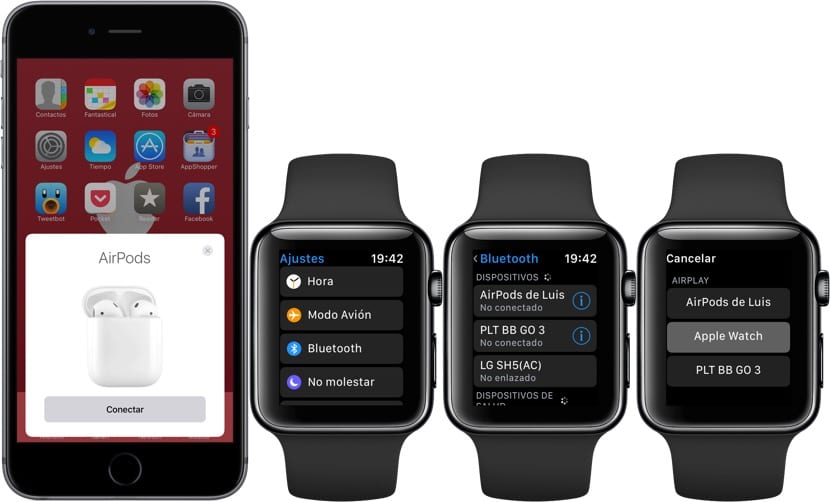
Da biste povezali bilo koju Bluetooth slušalicu, kliknite krunicu i kliknite ikonu zupčanika da biste otvorili postavke sata. Uđite u Bluetooth izbornik i tamo ćete vidjeti sve uređaje uparene s vašim Apple Watchom. Ako želite dodati konvencionalne slušalice, morate ih staviti u način uparivanja, što se obično postiže pritiskom na tipku za napajanje nekoliko sekundi dok LED na slušalicama ne zatrepće, kao što možete vidjeti u videozapisu koji prati ovaj članak. Odaberite slušalice na Apple Watchu i one su već uparene i spremne za upotrebu.
Da biste koristili već uparene slušalice, morate ih odabrati pomoću nadzornog centra watchOS. Na glavnom zaslonu sata, u bilo kojem licu koje ste konfigurirali, prijeđite prstom od dna prema gore i kliknite ikonu AirPlay. Pojavit će se slušalice koje ste povezali i trebat ćete ih odabrati samo klikom na željene.
Kako slušati glazbu na Apple Watchu
Sve smo konfigurirali da s našim satom možemo slušati glazbu. Ovo su dva načina: koristeći naš Apple Watch kao kontrolnu tipku ili s glavnim izvorom glazbe.
- S prvim, koristeći Apple Watch kao most, ono što mi radimo je stvarno kontrolirati glazbu putem našeg Apple Watcha, ali izvor je naš iPhone. I Apple Music i Spotify omogućuju vam to, ali s razlikama, jer Spotify trenutno nema aplikaciju za Apple Watch.
- Drugi način je korištenje Apple Watcha kao izvora glazbe, koristeći svojih 8 GB interne memorije. To je moguće samo putem Apple Music-a, jer Spotify, opet, nema aplikaciju za Apple WatchIako se čini da će uskoro biti aplikacija treće strane koja će to dopustiti.

Kontrolirajte Apple Music s vašeg Apple Watch-a
Aplikacija Apple Music ima svoju aplikaciju za Apple Watch iz koje možemo odabrati koje pjesme želimo slušati, označiti ih kao omiljene ili koje albume ili liste želimo reproducirati. Unaprijedite, premotajte unatrag, zaustavite i ponovo pokrenite reprodukciju, dodajte u svoju biblioteku, postavite načine slučajne reprodukcije ... Aplikaciju Music možemo koristiti gotovo nejasno na satu ili na iPhoneu.

Spotify na Apple Watchu
Sa Spotifyom stvari se mijenjaju, jer ćemo morati koristiti aplikaciju "Now звуči" na Apple Watchu koja se koristi za kontrolu reprodukcije bilo koje audio aplikacije koja se koristi u našem iPhoneu, čak i aplikacija za podcast. Ova nam aplikacija nudi malo više od nekoliko kontrola za unaprijed, premotavanje, pauziranje i ponovno pokretanje, uz kontrolu glasnoće. Nećemo moći birati albume ili popise za reprodukciju, pa ćemo za to iPhone morati izvaditi iz džepa.
Sinkronizirajte glazbu na Apple Watchu
Ali također smo rekli da Apple Watch ima 8 GB prostora za pohranu, a sada ćemo to staviti na upotrebu. Glazbu možemo prenijeti na Appleov sat, s maksimalno 2 GB. Način na koji je to donekle osnovni, jer nema puno alternativa: možemo proći samo jedan popis za reprodukciju, i to mora biti popis za reprodukciju, a ne više od 2 GB. Kao što vidite, Apple nije da nam je ovaj put dao mnogo alternativa, a mi se nadamo da iOS 11 i watchOS 4 nešto mijenjaju u tom pogledu.
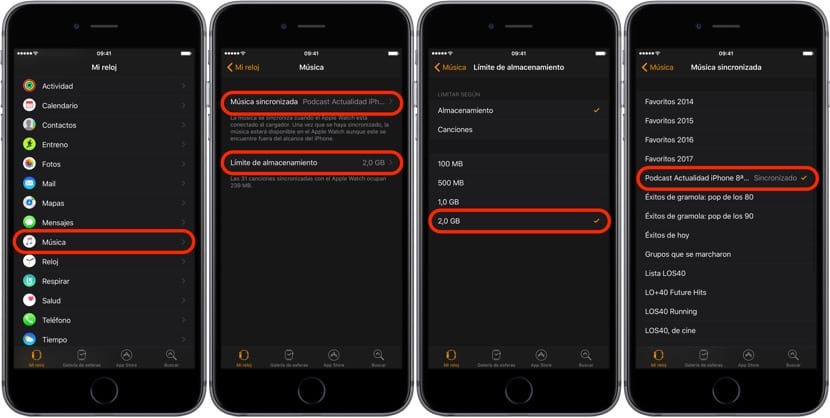
Da bismo proslijedili popis pjesama na naš Apple Watch, moramo otvoriti aplikaciju Clock, kliknuti na izbornik Music i odabrati popis pjesama koji želimo dodati. Ako želimo promijeniti ograničenje od 2 GB za još jedno ograničenje na temelju broja pjesama, možemo to i učiniti. Nakon odabira popisa morat ćemo pričekati da se sinkronizira sa satom, za koji mora biti povezan s punjačem. To je spor proces, a ovisno o veličini popisa, možda čak govorimo o sat vremena ili više da bi se sva glazba prenijela na Apple Watch.
Možete li slušati glazbu na Apple Watchu bez iPhonea?
Već imamo glazbu na našem Apple Watchu i želimo izaći na utrku bez da iPhone moramo nositi sa sobom, uživajući u našoj popisu za reprodukciju koji je posebno osmišljen kako bi nas oraspoložio dok trčimo. Otvorimo aplikaciju Glazba na našem Apple Watchu, pomaknemo se malo prema dolje na zaslonu sata i pojavit će se iPhone i Apple Watch kako bi odabrali izvor glazbe. Očito smo odabrali Apple Watch i počeli igrati. Ako nismo spojili slušalice, sam sat tražit će da ih spojimo i započet će reprodukcija.

Nepoboljiva, ali zanimljiva funkcija
Slušanje glazbe s našeg Apple Watcha vrlo je korisna opcija u vremenima kada iPhone ne želimo nositi sa sobom, primjerice kada vježbamo. Njegova 2 GB prostora za pohranu daje nam više nego dovoljno prostora za uživanje u nekoliko sati naše omiljene glazbe. Ovu funkciju mogu koristiti i aplikacije trećih strana, poput Spotifya, koji međutim nerado pokreće svoju aplikaciju za Apple sat.. Međutim, činjenica da smo prisiljeni koristiti popise za ovu sinkronizaciju, a iznad ograničeni na jedan popis, čini više nego očitim da Apple mora poboljšati ovaj aspekt sljedećim ažuriranjima iOS 11 i watchOS 4.
Još jedna točka koju treba poboljšati jest vrijeme potrebno za sinkronizaciju ili potreba da se Apple Watch naplaćuje da bi se dogodila. No, unatoč svim negativnim točkama, koje postoje, činjenica da možemo slušati glazbu bez svog iPhonea nešto je vrlo korisno.A uzimajući u obzir da Apple Watch Series 2 ima integrirani GPS, barem možemo reći da Apple Watch može biti nešto neovisno o iPhoneu, čak i samo na neko vrijeme.

Pa, imam bluedio i više ih ne mogu upariti, odmah s iphoneom i s laptopom s prozorom 10 bez problema
Pozdrav!
Za korisnike Spotify-a postoji aplikacija treće strane koja koristi Spotify na Apple Watchu. Zove se Watchify, besplatan je i dostupan je u App Storeu.
Pozdrav!
Pozdrav dobro jutro. To zapisujem, puno hvala :).
Mislim da bi službene aplikacije trebale staviti baterije kako bi olakšale njihovu upotrebu.
Kako vam je dobro poslužilo! Pozdrav!
Laku noć,
Imam mixcder r9 slušalice uparene s iwatchom i kad je riječ o puštanju glazbe, kaže mi „greška u vezi“, što bi to moglo biti?